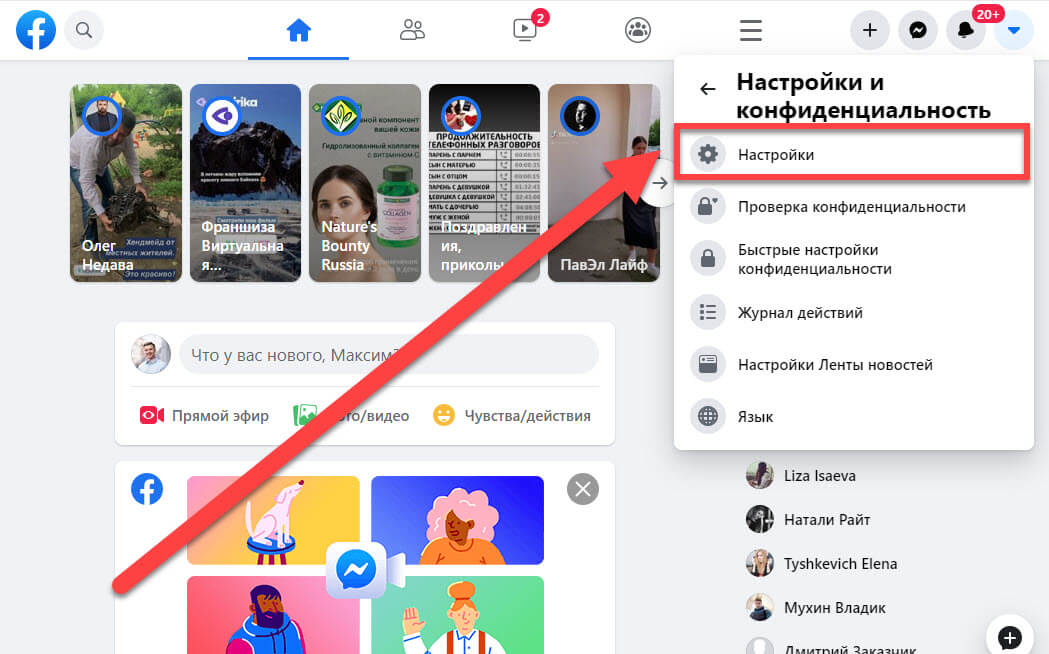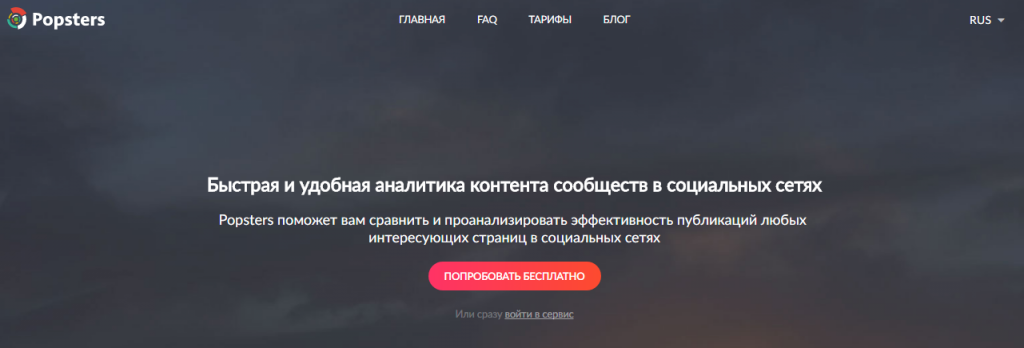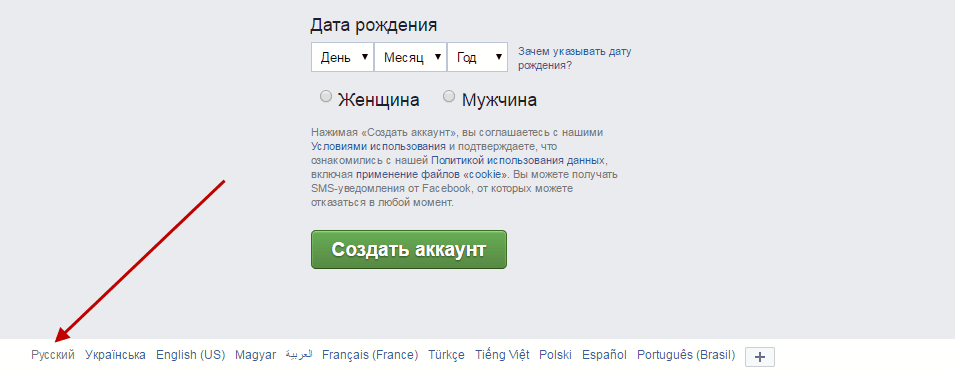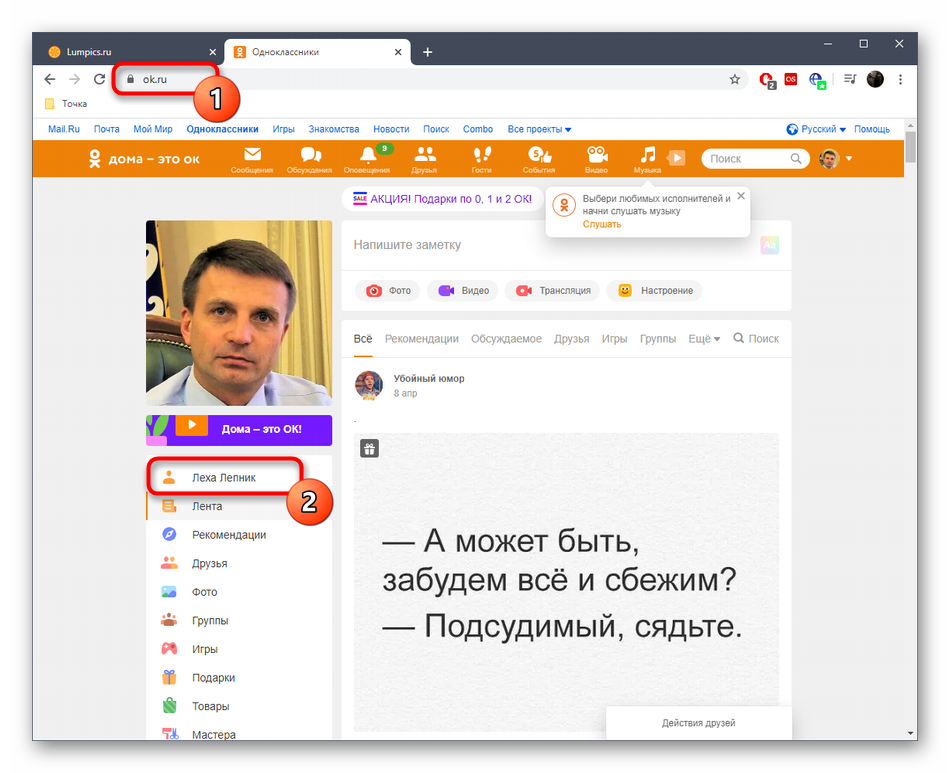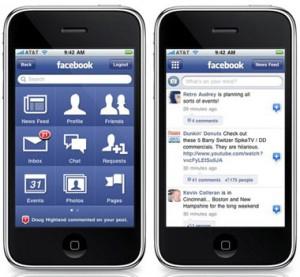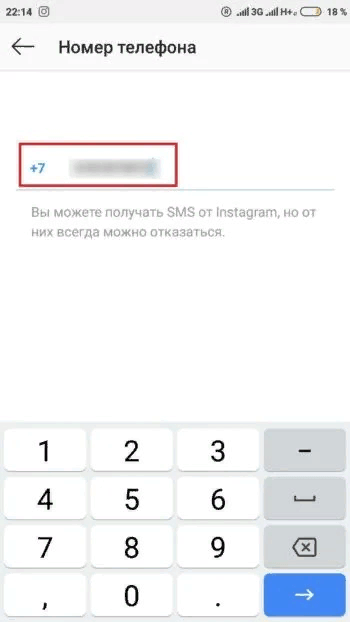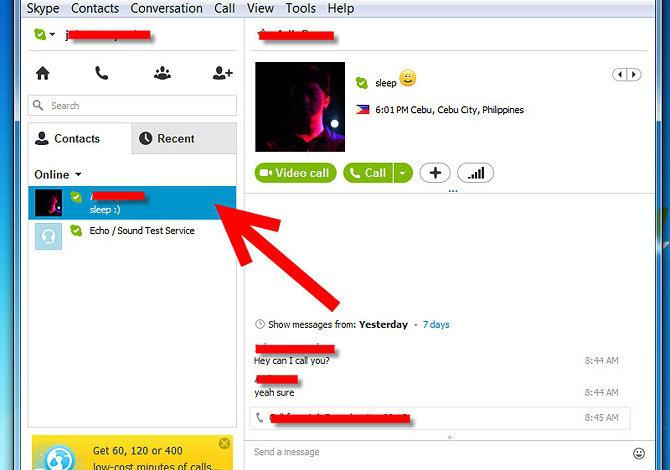Как изменить имя в фейсбук
Содержание:
- Изменение названия при 200 подписчиках
- Как добавить или изменить прозвище на Фейсбук
- Подтверждение
- Вариант 1
- Какие типы имен можно использовать на Фейсбуке
- Как изменить имя и фамилию в фейсбук с компьютера
- Прозвища в Facebook
- Нарушения правил в отношении имен пользователей
- Основные сведения об имени пользователя
- Правила выбора имени и ограничения на Фейсбук
- Процесс редактирования в браузере
- В профиле
- На компьютере
- Как изменить название — в телефоне на ПК
- Запреты
- Как сменить имя страницы в Фейсбук
- О никах
- Как изменить информацию о странице в Фейсбуке
- Как сменить имя в Facebook
- Подводим итог
Изменение названия при 200 подписчиках
Чтобы изменить название странички с более чем 200 подписчиками, нужно выполнить те же шаги, что и при меньшем количестве фолловеров. Однако на этапе одобрения администрацией могут появиться проблемы.
Администрация может посчитать, что смена наименования означает изменение темы паблика. Это может привести подписчиков в замешательство.
Чтобы решить эту проблему, следует воспользоваться следующими способами:
- Менять название в 2 этапа. При первой смене имени паблика указать новое вместе со старым. По истечении 7 дней сделать еще один запрос на смену имени, в котором нужно будет удалить старое название, оставив только новое.
- После отклонения запроса попросить техподдержку одобрить изменение, объяснив это желанием сделать ребрендинг. В этом случае администрация попросит представить документы, подтверждающие изменение названия бренда.
- Попросить подписчиков, чтобы они подали предложение об изменении названия.
- Попробовать произвести изменение через VPN. Для этого нужно выбрать своим местоположением США, после чего повторить те же действия, что и при смене имени паблика с менее чем 200 лайками.
Если кнопки «Редактировать» нет, причина может быть в следующем:
- сменить название пытается человек, не обладающий правами администратора;
- один из администраторов паблика уже менял название менее 7 дней назад;
- на страницу наложены ограничения из-за подозрения в рассылке спама или накручивании лайков.
Как добавить или изменить прозвище на Фейсбук
Если Вам необходимо указать на странице псевдоним или девичью фамилию необязательно менять имя вышеуказанными способами. Создатели Фейсбук продумали такую необходимость и разрешают сделать это легко и просто.
- Зайдите в меню сайта в графу «Информация».
- Выберите окошко «Информация о Вас».
- Нажмите кнопкой мыши на «Добавить прозвище».
- Выбираете тип прозвища и вводите его нужными буквами (кириллицей или латиницей).
- Отметьте галочку на пункте «Показывать сверху профиля» что позволит отображать псевдоним в скобках на главной странице.
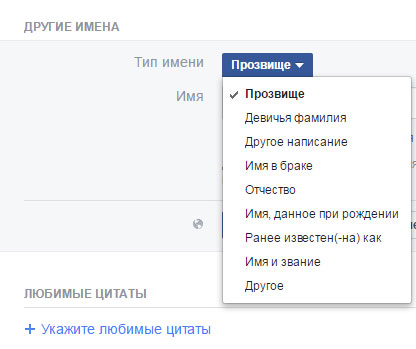
Если Вы заходите в Фейсбук из телефона, совершить перечисленные изменения не составит труда и с этого гаджета.
Подтверждение
Почему социальная сеть требует подтверждения данных?
- Настоящие данные требуются в целях повышения безопасности от любых киберпреступлений;
- Внутренние условия и правила социальной сети регламентируют использование реальных данных;
- Политика конфиденциальности подтверждает, что информация о пользователе не будет использоваться в публичных целях.
Что требуется для идентификации:
- Удостоверение государственного образца – паспорт, водительские права, свидетельство о браке и другие документы, содержащие фото, ФИО и дату рождения;
- Два разных документа, где фигурируют ФИО, фото и дата рождения. Это могут быть медицинские карты, справки с места работы или учебы, банковская выписка, пенсионное свидетельство;
- Если отсутствует документ, где одновременно есть настоящее ФИО, фотография и дата рождения, можно подобрать два документа с настоящим ФИО и одно удостоверение с фото или датой рождения.
Если социальная сеть прислала запрос на подтверждение, сделайте следующее:
- Сфотографируйте удостоверение с близкого расстояния;
- Можно закрыть серийные номера или адрес листом бумаги/рукой;
- Текст должен быть в фокусе;
- Удостоверьтесь, что на картинке четко видно ФИО, дату и фотографию;
- Сохраните фотографию на телефоне или на компьютере;
- Откройте форму запроса, нажмите иконку «Загрузить» и добавьте файл.
Вариант 1
Политика фейсбук требует указывать только реальные ФИО, поэтому, если вы хотите зарегистрироваться под вымышленными данными, будьте готовы к возможным проверкам личности.
Но если есть желание дополнить свой ник – для этого есть вполне законные методы:
- Другие имена. Здесь можно вписать на выбор: никнейм, девичью фамилию, другое написание, брачную фамилию, отчество, имя, данное при рождении, ранее известен как, звание, род деятельности.
- На родном языке. Если ваш родной язык отличается от версии фейсбука, которую вы используете, впишите свои ФИО на родном языке, так вам будет проще найти своих соотечественников
Но — Все эти дополнительные ники будут доступны всем пользователям и будут указаны рядом с вашим основным прозвищем !!!
Обновить второе имя
Не нравится ваш никнейм, придумали более оригинальный, или знакомые не могут найти вас в сети под указанными в профиле данными?
Это важно: Поменять его на другое можно, есть только одно существенное ограничение: замена допускается один раз в 60 дней !!!
На пк:
Так что, перед тем, как изменить ник в фейсбук, хорошо обдумайте его. Следующее редактирование можно будет произвести не скоро.
Как поменять на компьютере:
- Нажмите по значку ∇ вверху справа.
- Откройте «Настройки конф».
- Настройки
- В левом столбце выберите раздел «Общие».
- Напротив строки имя нажмите «Редактировать».
- В строки впишите данные, по желанию можно указать отчество.
На смартфоне:
Теперь рассмотрим, как сменить ник в фейсбук на телефоне:↓
- Коснитесь значкаΞ.
- Пролистайте вниз, до меню «Настройки и конфиденциальность», затем нажмите «Настройки».
- Откройте самый первый раздел – «Личная информация».
- Коснитесь строки «Имя» — впишите данные в строчки, затем нажмите «Проверить изменения».
- Отметьте галочкой нужны вариант написания: будет ли фамилия на первом или на втором месте, проверьте правильность написания.
- Введите пароль и нажмите «Сохранить изменения».
Внимание — советую нашу статью ⇓
Наилучшие никнеймы на ФБ — Читать
Вариант 3
Ссылка на профиль:
Некоторые аккаунты имеют более короткий адрес.
Например: https://www.facebook.com/alexivanov123.
Это значит, что человек создал свой индивидуальный ник.
Как это сделать (процедура доступна только в веб-версии):
- Нажмите значок ∇ в правом верхнем углу.
- Перейдите к «Настройкам конф…».
- Настройки
- В первом разделе «Общие настройки аккаунта» откройте пункт «Имя пользователя фейсбук».
- Впишите никнейм латинскими буквами. Запрещено использовать подчеркивания, пробелы и другие знаки. Допускаются точки. Если никто не использует введенную вами комбинацию, система сообщит об этом. Если такое сочетание уже занято, добавьте цифры.
- Нажмите «Сохранить изменения».
Теперь ваш адрес тоже будет иметь более красивый вид. К тому же, если нужно быстро отправить кому-то свой профиль ФБ, не нужно делать лишних движений.
Просто наберите https://www.facebook.com/своеимяпользователя
Избегайте:
Имя пользователя может использоваться как для профиля, так и для страницы. Его можно менять по своему усмотрению, но не нарушая правил:
- Придумайте комбинацию не менее, чем из 5 знаков.
- Нельзя использовать такой ник, который может ввести в заблуждение, выдавая вас за другого человека.
- Точки не смогут придать уникальность нику. Например, если кто-то использует AlexeyAlexeev, вы не сможете зарегистрировать Alexey.Alexeev, ник все равно будет считаться занятым.
- Не допускаются общие термины или расширения для файлов или интернет-ссылок (.com, .ru, .mp3).
- Недопустимы нарушения норм сообщества: нецензурные выражения, оскорбления.
В отличие от основных данных, ссылку можно менять чаще, чем раз в два месяца, ограничений нет.
Какие типы имен можно использовать на Фейсбуке
В социальной сети существуют такие нормы для имен пользователей:
- Изменение названия страницы может происходит не более четырех раз;
- Администрация сайта предупреждает пользователей. Чтобы они указывали именно то имя, которое вписано в паспорте. Это может потребоваться для верификации пользователя, если его страницу взломают. Высылается скан первой страницы паспорта и только тогда, если название страницы и настоящие наименования пользователя совпадают, доступ к аккаунту восстанавливается технической поддержкой;
- Никогда не используйте фразы или символы в фамилии и отчестве;
- Используйте только общепринятые вариации.
Кстати, Вам еще может быть интересно:
- Как удалить страницу в Фейсбук навсегда — Пошаговое руководство
- Facebook messenger — Обзор и установка всех версий
Как изменить имя и фамилию в фейсбук с компьютера
Компьютерная версия. Если по какой-то причине вы захотели изменить свои данные в Facebook, то для начала вам нужно авторизоваться под своим аккаунтом и зайти на главную страницу вашего профиля. Как только вы туда зайдёте, то увидите наверху разные вкладки и кнопки, которые позволяют совершать навигацию по вашей странице. Чтобы открыть меню настроек, найдите в самом углу правой верхней части экрана маленькую стрелку, нажмите её и выберите там пункт «Настройки».
У вас откроется страница, на которой можно менять многочисленные настройки, связанные с вашим социальным профилем и его отображением. Изменение имени с фамилией находится на самой первой вкладке, которая и должна была у вас открыться. Нажмите на слово «Редактировать», рядом с графой «Имя» и впишите необходимое имя с фамилией, с возможностью указания отчества. Будьте внимательны, эта функция доступна только каждые два месяца, а именно — 60 дней. Стоит так же знать, что есть несколько пунктов, позволяющих понять, что именно доступно пользователю при смене своего имени:
- смену инициалов можно повторять не более, чем четыре раза;
- для лучшей безопасности страницы рекомендуется вписывать то имя, которое указано в документе, удостоверяющим вашу личность. Для этого может потребоваться копия этого документа;
- различные посторонние знаки и символы нежелательны к употреблению в графе имени с фамилией и будут рассмотрены как недопустимые.
После того, как введёте те инициалы, которые вам нужны, вам откроется окно, на котором потребуется пройти проверку на безопасность, посредством ввода вашего пароля для подтверждения изменений. Так же, выберите вариант, как именно нужно отображать их, если вы хотите, чтобы фамилия была на первом месте, а уже за ней шло имя. Смена инициалов может длится в течение 24-х часов, с момента подтверждения изменений. Администрация тщательно рассматривает все заявки, направленные на смену личной информации, чтобы избежать недопустимого контента на сайте и отследить деятельность мошенников, взламывающих страницы пользователей.
Данные действия помогли понять вам, как изменить имя и фамилию в фейсбук через компьютерную версию сайта. Существует так же способ и для мобильных устройств, или тех, которые используют не стандартный браузер с веб-версией. Поэтому, если вы не знаете, как поменять имя в фейсбук, или фамилию, или какую-то другую информацию, пользуясь телефоном или каким-то другим устройством, — следующий способ для вас.
Прозвища в Facebook
Также пользователи имеют возможность добавлять свои прозвища или псевдонимы. Сделать это можно так:
- Авторизоваться на сайте. На главной странице выбрать раздел «Информация». Выбрать графу «Информация о вас» в открывшемся меню. В поле «другие имена» клацнуть на текст «Добавить прозвище, данное при рождении…».
- Теперь требуется указать «Тип имени» и написать его. После проделанных действий «Сохранить изменения». Отметив «Показывать наверху профиля», введенный текст будет отображен на странице профиля.
- Теперь в пункте «Информация» будут показаны добавленные прозвища и т.д.
Нарушения правил в отношении имен пользователей
Почему удалено мое имя пользователя Facebook
Возможно, что Ваше пользовательское имя было удалено из-за несовместимости с одним или несколькими из руководящими принципами, касающихся имен пользователя.
Вы можете выбрать новое пользовательское имя.
Кто-то взломал аккаунт и изменил имя пользователя
Сначала защитите вашу учетную запись, чтобы быть уверенным в том, что только Вы имеете к нему доступ:
- Если по-прежнему у вас есть доступ в свой аккаунт, сбросьте пароль;
- Если Ваша учетная запись была похищена другим человеком и вы больше не имеете к ней доступа.
После защиты вашей учетной записи, изменить имя пользователя.
Основные сведения об имени пользователя
Что такое имя пользователя
Вы можете настроить веб-адрес своей хроники или страницы на Facebook, выбрав уникальное имя пользователя. Имя будет отображаться при просмотре вашей хроники или страницы в адресной строке браузера, после символов https://www.facebook.com/. Имя пользователя является также адресом электронной почты для вашей персональной учетной записи на Facebook (например, kim_ignov@facebook.com).
Частый пример имени пользователя – это вариант имени и фамилии. Например, Джон Манилов может выбрать имя пользователя jon.manilov, чтобы его друзья могли посещать ее профиль по адресу www.facebook.com/jon.manilov.
Кроме того, вы можете выбрать расширение для адреса страницы, которое будет схоже с её названием и облегчит пользователям её поиск на Facebook (например, https://www.facebook.com/facebooktips).
Доступно ли имя пользователя через API
Имя пользователя можно получить с помощью API-платформ. Потому, что имя пользователя заменяет идентификатор (UID) в URL-адресе профиля, если вы связываетесь с приложением, Ваше имя пользователя будет доступно также через API-платформ.
Правила выбора имени и ограничения на Фейсбук
Администрация Фейсбук призывает своих пользователей к тому, чтобы в своем аккаунте они указывали, как их зовут в жизни. Так их легко смогут найти их знакомые, а другие люди будут знать, с кем они общаются.
Поэтому имя пользователя Facebook не должно включать:
- цифры, символы, пунктуационные знаки;
- заглавные буквы, использованные не по правилам;
- сочетание символов, взятых из разных языков;
- звания (например, профессор или патриарх);
- различные фразы, слова, названия городов, не относящиеся к ФИО;
- оскорбления и непристойности.
Кроме того, в социальной сети есть возможность указать в профиле свое прозвище, девичью фамилию, псевдоним или альтернативное написание. Их можно добавить в отдельное поле с названием «Другое имя».
Поскольку в жизни люди редко меняют ФИО, Фейсбук не поощряет частую смену личных данных на сайте.
В соцсети действуют следующие ограничения на частоту смены данных:
- после того как пользователь сменил ФИО в своем аккаунте, повторное изменение этих данных будет доступно только спустя 60 дней;
- если пользователь снова сменил данные по прошествии 2 месяцев, в этот раз ему придется ждать 120 дней;
- если человек пользуется этой функцией слишком часто, администрация попросит его предоставить удостоверение личности или заблокирует для него возможность замены имени.
Присваивать аккаунту название организации не разрешается. Профили предназначены исключительно для личного пользования, поэтому для ведения бизнеса в Фейсбук понадобится создать отдельную страницу.
Процесс редактирования в браузере
Как в Фейсбук поменять фамилию в профиле? Использование настроек браузера является простым процессом.
Для ввода свежих данных придерживайтесь следующей инструкции:
- Посетите раздел по настройкам(«настройки конфиденциальности» + просто «настройки») В области личной информации введите актуальное имя
- Просмотрите корректность отображения ФИО. Сохраните нововведения.
На Android
Неопытных пользователей часто интересует вопрос, как поменять фамилию в фейсбук в телефоне. Выполнить видоизменение данных при помощи официальной разработки Андроид можно без проблем. Для успешного выполнения процесса потребуется выполнить ряд взаимосвязанных действий, а именно:
- найдите в меню настроек раздел конфиденциальности;
- осуществите тап на специальной иконке;
- из высветившегося перечня выполните настройки;
- проследуйте в раздел редактирования;
- выполните замену названия профиля;
- сохраните изменения.
Сменить фамилию на смартфоне через браузер не составит большого труда. На всю процедуру новичок потратит время в размере не больше 5-и минут.
Почему не получается операция ???
Социальная сеть Фейсбук пропагандирует политику использования пользователями реальных имен. Таким образом, администрация минимизирует риски мошенничества и активности самозванцев.
Система имеет свод правил для редактирования личной информации. Запрет на внесение изменений по аккаунту может быть вызван следующими причинами:
- Новая информация не соответствует заявленным требованиям ресурса.
- Данные часто менялись на протяжении 2-х месяцев.
- Ранее на платформе выполнялся запрос на подтверждение имени.
- ФИО не соответствует в полной мере данным из удостоверения личности.
Ограничения:
Также не забывайте об ограничениях и правилах внутри социальной сети.
Внимание — Администрация платформы позволяет осуществлять замену фамилии не чаще одного раза в течение 6-и дней !!!
Требования:
Изменяя фамилию в Facebook, не помешает использование практических советов.
Таким образом, вы обезопасите себяот различных ошибок и недоразумений:
- в графе имени не допускаются сокращения. Нужна только полная форма;
- отчество заполняется пользователем только желанию;
- в графе с фамилией содержится информация о владельце аккаунта;
- фамилия + имя отображается на персональной странице владельца латинскими символами. Чтобы информация высвечивалась на другом языке, пользователь может заполнить пункт на родном для него языке;
- допускается набор девичьей фамилии, ника или творческого псевдонима. Информация вводится в графе «Другие имена». Клик по специальной ссылке переадресует на страницу ввода.
Запреты:
Существует целая система ограничений модераторами в момент одобрения новых названий:
- применение пользователей ругательство и нецензурных названий;
- запрещено использовать оскорбления в графах;
- имя не должно состоять из специальных символов, шифров и знаков;
- нельзя задействовать сочетания в одном слове разных символов (например, латинские + кириллица);
- в графе отчество не допускается прописывать псевдоним или первую фамилию до вступления в брак.
Как изменить название страницы компании?
Социальная платформа «Facebook» является одной из самых популярных на территории стран постсоветского пространства. Поэтому большое количество бизнес структур предпочитают именно на ней рекламировать товары, услуги. Организации размещают на ресурсе маркетинговую информацию, публикуют актуальные изображения.
Таким образом, активно продвигает бренд организации.
Публичные странички хорошо оформлены профессиональными дизайнерами. Здесь осуществляется реклама товара. В специальных карточках вся информация о предлагаемом клиентам продукте. Как сменить описание страницы?
Все просто:
- Заходите в блок под обложкой.
- Ищите область редактирования данных.
- Меняете название ресурса, категории и описание страницы.
- Сохраните новые данные.
Социальная сеть устанавливает ограничение на редактирование название ресурса.
В профиле
Если в процессе регистрации аккаунта на Facebook вы допустили ошибку, то данные потребуется исправить. Также возможна ситуация, когда пользователь желает продвигать в сети только свой псевдоним или изменить девичью фамилию на новую. В таком случае потребуется выполнения ряда правил.
На мобильном устройстве:
Алгоритм изменения имени в Фейсбук прост:↓↓↓
- изучите стандарты ресурса по отношению к именам;
- найдите раздел по настройке конфиденциальности
- кликните по области «Общие», а затем «Имя»;
- введите новое имя/фамилию и проверьте изменения;
- активируйте новый пароль;
- все изменения сохраняются.
Альтернативное имя:
Отдельного внимания заслуживает графа альтернативного имени. Для этого в специальном поле вводится информация (например, девичья фамилия, псевдоним и пр.). В социальной сети действует свод правил. Одной из таких норм является ограничительная:
Поэтому будьте внимательны при вводе информации в настройках профиля.
Часто пользователи социальной сети подписывают персональный аккаунт латинскими символами. Таким образом, упрощается будущий диалог с иностранцами. Специалисты Фейсбук предлагают дублирование ФИО на русском языке.
Для этого выполняются несколько последовательных шагов:↓↓↓
- Посетите раздел по общим настрокам аккаунта.
- В соответственных графах наберите точное имя и фамилию.
- Для сохранения новых параметров введите пароль.
- Сохраните в базе ряд преобразований.
В аккаунт всегда можно добавить личное прозвище, фамилию девичью, псевдоним и пр. Редактирование доступно пользователям в шапке официального сайта. При внесении изменения помните, что сомнительные имена могут стать причиной блокировки профиля. Администрация ресурса оставляет за собой право блокировать страницы пользователей, которые нарушают авторские права, несут угрозу сообществу и являются аморальными в обществе. Данные правила следует взять на собственное вооружение.
На компьютере
Для начала рассмотрим, как изменить номер телефона в фейсбуке в десктопной версии:
- Войдите в систему под своими учетными данными.
- Нажмите на стрелочку ∇ в правом верхнем углу.
- Откройте «Настройки».
- В левом столбце выберите раздел «Мобильные устройства».
Что здесь можно сделать ?:
- Если ранее добавленный контакт больше не используется – нажмите «Убрать» под ним. Затем необходимо поставить галочку «Я понимаю, что могу потерять доступ…» и подтвердите свое решение.
- Если вы хотите добавить дополнительный телефон – нажмите «Добавить другой …».Затем укажите страну, номер без восьмерки и выберите вариант подтверждения (код придет в смс или будет сообщен голосом во время звонка). Нажмите «Продолжить» и введите полученный код.
Внимание: если старый телефон не был удален, оба номера будут активны на фейсбук. В этом случае выберите, на какой из них будут приходить уведомления (напротив строки SMS установите «Отправлять текстовые сообщения на…»)
Если смартфон был утерян или украден, нажмите «Вы потеряли?» В этом случае люди, к которым он попал в руки, не смогут получить доступ к вашему аккаунту. Позднее, когда вы восстановите сим-карту, эти цифры можно будет опять активировать на фейсбуке.
Интересно: Адрес электронной почты можно привязать только к одному профилю фейсбука. Но мобильные допускается использовать совместно с другим человеком. При этом вы можете получать уведомления от обоих аккаунтов, или выбрать один из них. Для этого просто отправьте «СТОП» в ответ на смс о том акке, который вас не интересует.
Как изменить название — в телефоне на ПК
Необходимые настройки, которые касаются информации о странице, находятся в специальном меню. Доступ к нему открыт только администратору, а войти можно через браузер на компьютере или мобильный телефон.
Перед тем, как поменять название страницы в Фейсбук, необходимо учесть ряд требований:
- длина названия не должна быть больше 75 символов;
- запрещено применение оскорбительных слов или других фраз, нарушающих правила соцсети;
- нельзя использовать в названии страницы слова «Фейсбук» или «официальная»;
- запрещено употреблять в имени сведения, которые могут внести путаницу или представить администратора как другого человека.
Выполнение этих правил обязательно. В ином случае администрация соцсети не позволяет изменить имя.
На компьютере
Для начала рассмотрим, как переименовать адрес страницы в Фейсбук с помощью обычного браузера и компьютера. Чтобы изменить данные, сделайте такие шаги:
- войдите в личный профиль;
- выберите в меню с правой стороны раздел Страницы;
- выберите в перечне то сообщество, в которое необходимо внести изменения;
- войдите в него;
- перейдите в раздел Информация с правой стороны;
- найдите секцию Название и выберите Редактировать;
- укажите новое название в Фейсбук.
Система указывает, что наименование должно передавать суть паблика. Также необходимо использовать имя, которое совпадает с наименованием бренда, или предприятия. На последнем этапе сохраните внесенные данные.
На телефоне
Чтобы редактировать имя страницы на телефоне, необходимо загрузить приложение и войти в него под своими данными. Далее сделайте следующее:
- войдите в меню управления профилем;
- изучите перечень страниц, к которым имеется доступ, и найдите необходимый вариант;
- жмите на значок с тремя параллельными линиями для открытия меню;
- войдите в блок редактирования;
- выберите секцию информации страницы, а дальше — редактирование и добавление данных;
- найдите функцию изменить имени паблика и укажите новое наименование;
- сохраните изменения.
Учтите, что изменить название страницы в Фейсбук возможно в том случае, если лайк поставило больше 200 человек. В ином случае поменять данные о сообществе не выйдет.
Запреты
Что ж, а теперь можно поговорить и о некоторых запретах. Дело все в том, что человек, который думает, как изменить фамилию в «Фейсбук», должен их знать. Без этого у вас не получится корректно и с первого раза осуществить задумку.
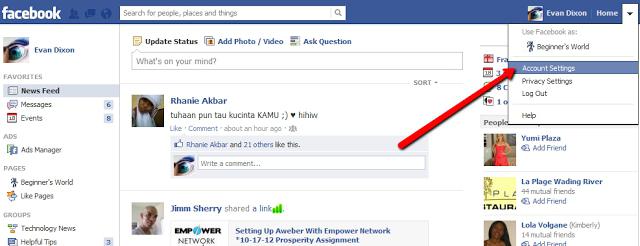
В именах нельзя использовать разнообразные цифры, а также дополнительные символы. Никаких точек, тире, вопросительных знаков и так далее. Использовать прописные буквы можно только так, как они используются в действительности. Кроме того, вам потребуется воздержаться от повторений, а также «сборной солянки» из символов разных языков. То есть, если вы пишите имя на английском — пишите его полностью на английском, на русском — значит абсолютно все символы русские. Оскорбительные и непристойные ники также находятся под запретом. Плюс ко всему, запрещено использование фраз и разного рода званий. Теперь, когда мы поговорили с вами о том, что можно, а что — нет, можно приступить к более конкретному делу. Как изменить фамилию в «Фейсбук»? Сейчас мы это выясним.
Как сменить имя страницы в Фейсбук
В Фейсбук нельзя просто поменять наименование страницы по своему усмотрению, любое изменение проходит проверку администрацией.
Чтобы новое название было одобрено, оно должно соответствовать следующим правилам:
- Его длина не должна быть больше 75 символов.
- Оно не может содержать в себе слова, способные кого-то оскорбить или нарушить чьи-то права.
- В нем не должно быть слова «официальный» и каких-либо вариаций имени компании «Фейсбук».
- Нельзя использовать различные символы, знаки препинания, а также заглавные буквы, употребленные не по правилам русского языка.
- Не следует употреблять слоган в качестве заголовка. Его можно разместить в разделе «Информация».
- Имя паблика не должно состоять только из общего географического обозначения (например, «Самара») или какого-либо общего понятия (такого, как «торты»).
 Изменить название страницы на Фейсбук можно в разделе “Информация”.
Изменить название страницы на Фейсбук можно в разделе “Информация”.
Для этого ему нужно:
Проверка нового имени занимает максимум 3 дня. Как только изменение будет одобрено, в следующий раз поменять название можно будет не раньше чем через 7 дней.
Однако таки образом сменить заголовок паблика получится, только если у него меньше 200 лайков. Если страница понравилась более чем 200 людям, администратор может столкнуться с трудностями при попытке изменить ее имя.
О никах
Начнем, пожалуй, с никнейма. На самом деле это не имя или фамилия, скорее, отдельный пункт, который можно установить в анкету. Как это сделать? Очень просто.
Для начала нам потребуется авторизоваться в социальной сети, а потом перейти на страничку facebook.com/username. Там у вас появится строка, в которую можно ввести ник, а затем проверить его доступность. В случае если все будет хорошо, вы сможете завершить процедуру. Если нет, придется менять «имя», заново проводить проверку, а затем доводить дело до конца.
Наберите необходимую комбинацию, а затем щелкните по «Проверить доступность». Если все хорошо, то просто нажмите на «Подтвердить». Теперь дело сделано. В случае, когда интересующий вас ник занят, можно немного изменить его. Как правило, в конец принято добавлять какие-нибудь цифры. Вот и все. А теперь мы можем поговорить с вами о том, как изменить данные в «Фейсбук». Мы добрались с вами до редактирования личной анкеты.
Как изменить информацию о странице в Фейсбуке
Переименовать страницу в Фейсбуке или добавить новые данные может владелец, администратор. В инструментах редактирования есть пункты:
- описание. Добавить новое или отредактировать уже существующее;
- контактные данные. Адрес электронной почты, номер телефона;
- ссылки на аккаунты или веб-сайты;
- название и ссылка;
- категории. Указать до трех штук.
Изменив наименование, действие будет отправлено на рассмотрение к администрации Facebook. Если ошибок или нарушений правил не обнаружено – сохранено на странице. Подписчики будут оповещены, что публичный аккаунт изменил наименование.
Поменять название и категорию
Чтобы изменить основную информацию о странице с компьютерной версии, нужно авторизоваться и перейти в общедоступный профиль. Кроме того, что можно отредактировать название, пользователю доступна загрузка аватарки и обложки, размещение публикаций.
Как изменить наименование в Фейсбуке:
- Зайти в публичный профиль – нажать на боковой панели: «Редактировать».
- Перейти в меню изменения основных данных.
- Ввести новое название и заголовок страницы.
- Сохранить – выйти на главную.
После того, как пользователь нажмет «Назад», появится уведомление: «Изменить название». Подтвердив, действие будет передано на модерацию. В течение получаса придет ответ с подтверждением изменения или отменой. Если владелец страницы нарушил правила или допустил ошибку – систем отклонит запрос.
Изменить данные через приложение
Редактировать информацию о странице возможно через вкладку: «Еще», расположенную в верхней части меню.
Как переименовать профиль в Фейсбуке:
- Зайти в приложение – нажать сверху: «Еще».
- Редактировать страницу – открыть вкладку.
- Внести коррективы – подтвердить добавление.
Как и в компьютерной версии, пользователю нужно подождать, пока ответит модерация. Второй способ – кнопка «Настройки», в виде шестеренки:
- Перейти к параметрам – нажать: «Информация».
- Отредактировать данные и сохранить.
В разделе общих сведений есть изменение аватарки и обложки страницы. Владелец сможет там же отредактировать контактные данные: адрес, номер телефона и часы работы.
Редактировать тематику без потери аудитории в Facebook
Кроме изменения имени страницы в Фейсбуке, можно менять категории. Это указание тематики учетной записи, которая необходима при поиске публичных профилей. Если владелец редактирует раздел – это влияет на продвижение, публикации и поиск по критериям. Резкое изменение категории нередко приводит к тому, что часть аудитории покидает страницу.
Как редактировать без потери подписчиков:
- создать пост, где будет описана причина изменений;
- добавить новую обложку и аватарку перед тем, как поменять категории;
- сделать опрос на странице, где опросить подписчиков о согласии на редактирование тематики.
Далее, владелец профиля должен перейти в «Настройки» и поменять название. После подтверждения – добавить новые сведения:
- Открыть меню страницы – сбоку: «Редактировать информацию».
- Категории – удалить предыдущие.
- Вписать новые – Сохранить.
Как сменить имя в Facebook
Итак, перейдём непосредственно к процессу смены вашего персонального имени в Facebook:
- Выполните авторизацию в своём профиле в данной социальной сети. Для этого введите в соответствующие поля на главной странице логин и пароль. Если у вас возникли проблемы с получением доступа к своему аккаунту, то вы можете использовать другие инструкции, представленные на нашем сайте.
- В верхнем меню нажмите на иконку стрелки, что расположена рядом со значком вопроса. Должно появиться контекстное меню, где вам нужно будет выбрать вариант «Настройки».
Сразу же откроется страница с общими настройками. Здесь найдите графу «Имя» и подведите к ней курсор мыши. Должна появиться иконка с карандашом и надписью «Редактировать». Воспользуйтесь ею.
Напишите ваше новое имя. Вы можете заполнить как стандартные поля – имя и фамилия, так и написать ещё третье имя (отчество).
Когда закончите с изменением имени, воспользуйтесь кнопкой «Проверить изменения». За их проверку отвечают специальные алгоритмы. Если вы написали своё имя по всем правилам социальной сети, то оно будет изменено в ближайшие пару часов. Если есть какие-то проблемы со сменой имени, то социальная сеть оповестит вас об этом.
Администрация Facebook предупреждает всех пользователей, что смена имени возможна только раз в 60 дней. Следовательно, вы не сможете подавать заявку на повторную смену имени, если с момента последнего изменения прошло менее 60 дней.
В Facebook пользователи могут добавлять несколько имён. Это актуально в тех случаях, когда имя, данное вам при рождении, отличается от того, что написано в вашем профиле, либо у вас есть какой-то псевдоним, под которым вы известны в определённых кругах:
Чтобы добавить ещё одно имя, обратите внимание на ссылку «Добавить другие имена».
Вас перебросит на страницу «О себе». Здесь, в блоке «Другие имена» нажмите на иконку плюсика.
В графе «Тип имени» выберите, к какому типу принадлежит ваше второе имя. Facebook поддерживает несколько вариантов трактования. Например, вы можете выбрать тип «Никнейм», «Девичья фамилия», «Другое написание», «Ранее известен(а) как» и т.д.
В специальное поле укажите своё другое имя. Вы можете указать как один его элемент, так и несколько, если, например, пишите своё полное старое имя.
Поставив галочку напротив пункта «Показывать на верху профиля» вы установите данное имя поверх вашего основного. Если галочку не поставить, то это имя можно будет просмотреть только, если зайти в ваш профиль и открыть вкладку с дополнительной информацией.
Воспользуйтесь кнопкой «Сохранить изменения» для добавления нового имени.
Подводим итог
Изменять свои личные данные в Фейсбук лучше по уважительным причинам, чтобы в лишний раз не маячить перед глазами службы безопасности, и в случае утери доступа к аккаунту можно было легко вернуть его себе. А чтобы узнать, как изменить название страницы в Facebook, читайте в соответствующей статье.
Читайте далее:
Как изменить название страницы в Facebook без лишних гвоздей?
Как изменить имя в ВК и сколько времени длится его проверка администрацией
Фейбук регистрация: пошаговая инструкция и возможные проблемы
Как и что можно изменить в сообщениях ВК?
Разбираем способы, как восстановить Фейсбук